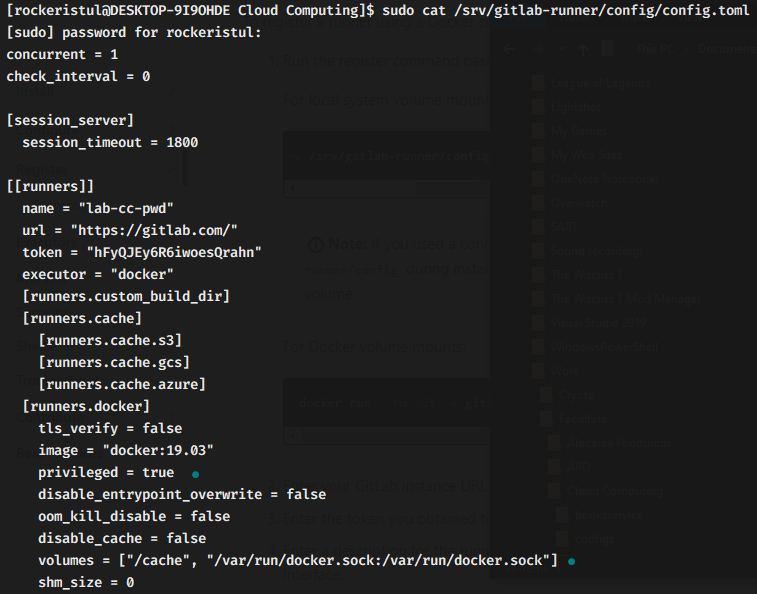This is an old revision of the document!
Laboratorul 06 - Portainer și GitLab CI/CD
Introducere
În acest laborator, vom discuta despre utilizarea Portainer, care acționează ca un GUI pentru Docker Swarm. În plus, vom implementa procesul de CI/CD („continuous integration and continuous deployment”) utilizând GitLab CI/CD și Portainer.
Laboratorul se va desfășura pe local sau folosind Docker Machine, întrucât infrastructura de la Play With Docker nu permite rularea runner-ilor de GitLab.
Portainer
Portainer este o platformă Web care permite administrarea unui cluster Docker Swarm.

Portainer poate rula ca un container separat sau ca serviciu de Swarm. Vă recomandăm să îl rulați ca serviciu de Swarm.
Un exemplu de fișier Docker Compose de stivă de servicii pentru Portainer poate fi observat mai jos.
version: '3.2' services: agent: image: portainer/agent volumes: - /var/run/docker.sock:/var/run/docker.sock - /var/lib/docker/volumes:/var/lib/docker/volumes networks: - agent_network deploy: mode: global placement: constraints: [node.platform.os == linux] portainer: image: portainer/portainer-ce command: -H tcp://tasks.agent:9001 --tlsskipverify ports: - "9000:9000" - "8000:8000" volumes: - portainer_data:/data networks: - agent_network deploy: mode: replicated replicas: 1 placement: constraints: [node.role == manager] networks: agent_network: driver: overlay attachable: true volumes: portainer_data:
Dashboard-ul Portainer va fi accesibil pe portul 9000.
Pe lângă utilitatea oferită de posibilitatea gestiunii cluster-ului prin interfața vizuală, Portainer oferă webhook-uri de CI/CD. Un webhook este un endpoint care, atunci când este accesat, execută o acțiune. În cazul Portainer, webhook-urile vor actualiza serviciile de Docker. Pentru a genera un webhook, se intră pe pagina serviciului și se face toggle pe „Service Webhook”, așa cum se observă în imaginea de mai jos.
Gitlab CI/CD
Conceptul de CI/CD se referă la:
- continuous integration - integrarea automată în sistem a modificărilor de cod
- continuous deployment - plasarea automată a codului modificat în testare/producție.
Acest concept se mulează natural pe filozofia microserviciilor, unde o aplicație este „spartă” în mai multe module separate și independente. Pe măsură ce codul unui modul este actualizat, acesta este integrat automat în sistem, fără să perturbe execuția celorlalte module.
În acest laborator, se exemplifică procesul de CI/CD folosind GitLab. Gitlab CI/CD se bazează pe două componente:
- Gitlab Runners - procese care executa pipeline-uri
- .gitlab-ci.yml - fișier YAML de configurații declarative, care descrie ce face fiecare etapă dintr-un pipeline.
Structura codului sursă
Pentru a putea folosi conceptul de CI/CD cu GitLab cat mai eficient, se recomandă ca fiecare microserviciu să se afle în propriul său repository, iar toate repository-urile să fie grupate într-un grup. Așadar, pentru acest laborator, vom avea următoarele repository-uri:
- IOService - conține codul pentru microserviciul IO implementat la laboratoarele anterioare
- BooksService - conține codul pentru microserviciul de cărți implementat la laboratoarele anterioare
- Configs - conține fișierele de configurare necesare rulării stivei de servicii.
Codul este accesibil pe repo-ul oficial al laboratorului.
Gitlab Runners
Gitlab Runners sunt procese care execută pipeline-uri. Atunci când se dă comanda git push, este lansat în execuție un pipeline aferent repository-ului respectiv (de aici recomandarea de a avea un repository per serviciu).
Acestea vin în mai multe forme, însă modul cel mai facil de a lansa un runner în execuție este sub formă de containere Docker.
Configurare
Pentru a folosi un runner, este nevoie, în primul rând, să se acceseze pagina repository-ului sau a grupului GitLab.
Se intră în meniul de CI/CD al paginii de proiect și apoi se selectează opțiunea „Expand” din dreptul „Runners”.
Gitlab Runners în Docker
Configuraera unui runner folosind Docker este simplă și necesită trei pași:
- instalarea
- înregistrarea
- modificarea fișierului de configurație config.toml.
Instalarea
Pentru instalare, se rulează următoarea comandă:
$ docker run -d --name gitlab-runner --restart always -v /srv/gitlab-runner/config:/etc/gitlab-runner \ -v /var/run/docker.sock:/var/run/docker.sock gitlab/gitlab-runner:latest
Înregistrarea
Pentru înregistrare, se rulează următoarea comandă și se urmează pașii specificați:
$ docker run --rm -it -v /srv/gitlab-runner/config:/etc/gitlab-runner gitlab/gitlab-runner register
Modificarea fișierului de configurație
Runner-ul de GitLab care rulează în Docker se bazează pe conceptul DinD („Docker in Docker”). Pentru anumite operații, este nevoie de acces elevat asupra sistemului Docker din gazdă. Așadar, trebuie făcute două modificări asupra fișierului de configurație config.toml.
Modificările necesare sunt următoarele (marcate în fișierul prezentat mai sus):
- „privileged” trebuie să fie setat pe „true”
- la volume, trebuie adăugat și „/var/run/docker.sock:/var/run/docker.sock”.
Dupa ce se efectuează modificările, se execută următoarea comandă:
$ sudo docker restart gitlab-runner
Script-ul de pipeline
Script-ul .gitlab-ci.yml descrie execuția unui pipeline pe un runner. Puteți observa un astfel de script mai jos.
docker-build-master: stage: build before_script: - docker login -u "$CI_REGISTRY_USER" -p "$CI_REGISTRY_PASSWORD" $CI_REGISTRY script: - docker build --pull -t "$CI_REGISTRY_IMAGE" . - docker push "$CI_REGISTRY_IMAGE" only: - master tags: - idp - lab6 deploy-service-master: stage: deploy script: - apk add --update curl - curl -XPOST http://192.168.99.126:9000/api/webhooks/e37c80b1-9315-49d2-b0ad-5b3d8dade98e only: - master tags: - idp - lab6
Script-ul prezentat mai sus descrie două etape ale pipeline-ului:
- build - codul este construit într-o imagine de Docker și salvat într-un registru
- deploy - serviciul de Docker este încărcat in cluster-ul de Swarm, utilizând un webhook Portainer.
Exerciții
- Pornind de la structura din repo-ul oficial al laboratorului, creați un grup cu trei repository-uri (BooksService, Configs și IOService).
- Modificați fișierul stack-kong.yml pentru a folosi imagini din registrul vostru pentru serviciile de business logic și IO.
- Porniți o stivă de servicii pentru aplicația de bibliotecă pe baza fișierului Docker Compose modificat.
- Pe baza exemplului de fișier Docker Compose pentru Portainer de mai sus, porniți o stivă de servicii Portainer.
- Din Portainer, generați un webhook pentru serviciul de business logic.
- Instalați și configurați un GitLab Runner.
- Adăugați un script .gitlab-ci.yml în repository-ul de business logic cu o etapă de build și una de deploy, conform modelului din laborator.
- Faceți un push din repository-ul de business logic și verificați că stiva de servicii se actualizează corespunzător.